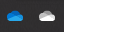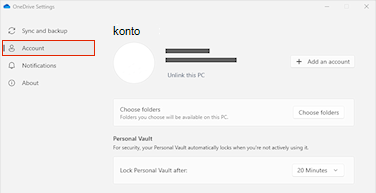Kui te ei saa oma OneDrive SD-kaardi või välise USB-draiviga sünkroonida, on võimalik, et peate kaardi või draivi ümber vormindama, et see vastaksOneDrive süsteeminõuetele.
SD-kaardi või USB-draivi vormindamine NTFS-iks
-
OneDrive’i hüpikakna kuvamiseks valige olekualal OneDrive’i pilv.
-
Valige OneDrive’i spikri ja sätete ikoon ning seejärel valige Sätted.
-
Avage vahekaart Konto.
-
Valige Tühista selle arvuti linkimine ja seejärel valige Tühista konto linkimine.
Näpunäide.: Arvuti OneDrive keelamise või linkimise tühistamise korral ei kaota te faile ega andmeid. Oma failidele juurdepääsemiseks saate alati OneDrive.com sisse logida.
Pärast OneDrive'i linkimise tühistamist oma arvutis tehke järgmist.
-
OneDrive sulgemine
-
AVAGE File Explorer, klõpsake USB-draivi või SD-kaardi kuvamiseks suvandit Arvuti või See arvuti.
-
Paremklõpsake SD-kaarti või USB-draivi ja valige Vorming.
-
Klõpsake rippmenüüd sildiga "Failisüsteem", valige NTFS ja klõpsake nuppu Start.
-
Akna Käivita avamiseks vajutage klahvikombinatsiooni Windowsi klahv

-
Lähtestage OneDrive, sisestades: %localappdata%\Microsoft\OneDrive\onedrive.exe /reset
-
Klõpsake nuppu OK.
Nüüd sünkroonitakse teie failid OneDrive SD-kaardi või USB-draiviga.